iPhone gebruiken als webcam voor Mac en pc
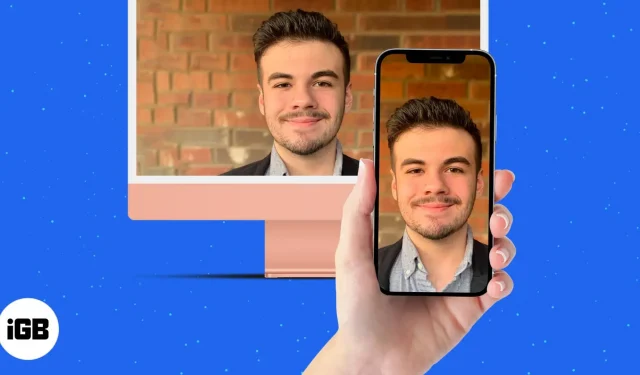
Ook al bruist de markt van geweldige webcams, je kunt in plaats daarvan je iPhone gebruiken. De belangrijkste reden is een betere beeldkwaliteit en de tweede is draagbaarheid. U kunt uw iOS-apparaat draadloos verbinden als webcam en uw huis op afroep laten zien!
Wat uw behoeften ook zijn, hier leest u hoe u de iPhone als webcam voor Mac en Windows-pc kunt gebruiken.
- Gebruik iPhone als webcam voor Mac met Continuïteitscamera
- Hoe iPhone als webcam op Mac te gebruiken met EpocCam
- De beste iOS-apps om uw iPhone als webcam te gebruiken
Gebruik iPhone als webcam voor Mac met Continuïteitscamera
Als je in dit artikel staat, heb je een iPhone. Voor degenen met een combinatie van iPhone en Mac heeft Apple zijn eigen oplossing toegevoegd met macOS Ventura en iOS 16.
Met een nieuwe functie genaamd Continuous Camera, kunt u uw iPhone nu als webcam gebruiken zonder de hulp van apps van derden.
Hoe iPhone als webcam op Mac te gebruiken met EpocCam
EpocCam ondersteunt zowel video als audio en is compatibel met videospelers zoals Skype en YouTube. De app is beschikbaar in een gratis en betaalde versie. De gratis versie biedt een videoresolutie van 640×480 en een watermerk op de video. Het werkt met zowel Mac als Windows-pc.
- Download om te beginnen de EpocCam-app op uw iPhone.
- Installeer vervolgens de stuurprogramma’s op uw Mac of Windows-computer vanaf de website van Kinoni .
- Verbind nu uw telefoon en computer met hetzelfde Wi-Fi-netwerk.
- Open EpocCam op uw telefoon en start een compatibele video-app op uw computer.

Het zal onmiddellijk verbinding maken en het beeld uitzenden. Het is zo eenvoudig. Maar als je het niet leuk vindt, zijn er hieronder verschillende alternatieven.
De beste iOS-apps om uw iPhone als webcam te gebruiken
- iVCam-webcam
- FineCam voor iOS
- Directe webcam
- iCam
- IP camera
- ACam-livevideo
- Webcam
- PocketCam van Senstic
1. iVCam-webcam
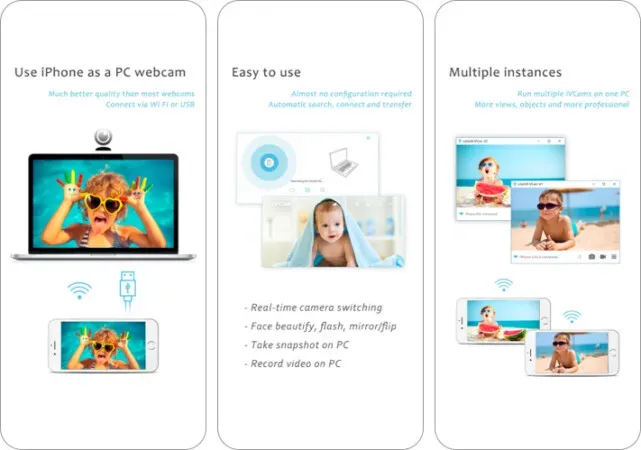
iVCam biedt high-definition video met lage latentie. Met deze app kun je van je iPhone of iPad een Windows-pc-webcam maken. Een groot pluspunt is dat het standaard videoformaten ondersteunt, evenals 1080p, 720p, 480p, 360p.
U hebt de mogelijkheid om de video-/audiokwaliteit en framesnelheid aan te passen, afhankelijk van uw behoeften. Het ondersteunt ook zowel landschaps- als portretmodi. Misschien nog belangrijker is dat het ondersteuning biedt voor gezichtsverbetering, videoflip/mirror, flitser, enz.
Prijs: gratis
2. FineCam voor iOS
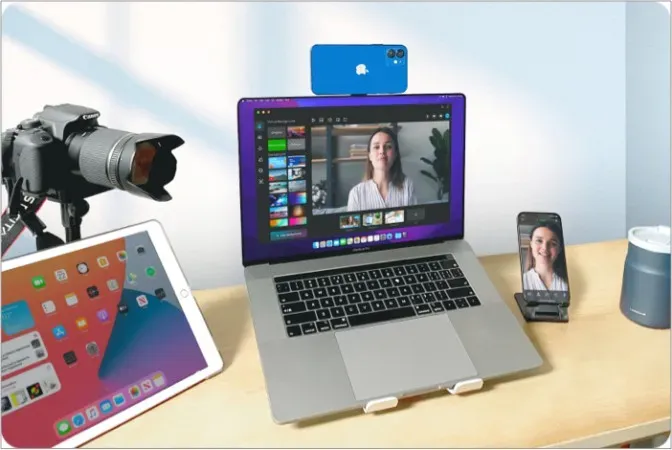
Met FineCam kunt u uw iPhone als webcam gebruiken, zolang beide apparaten zich op hetzelfde Wi-Fi-netwerk bevinden. Het enige dat u hoeft te doen, is uw iPhone als bron toevoegen. De opgenomen bestanden worden op je Mac of pc opgeslagen, dus je hoeft je geen zorgen te maken dat je te weinig opslagruimte op je iPhone hebt.
U kunt video’s opnemen tot 4K-resolutie met HDR-kleurondersteuning. Naast dat je de groothoekcamera van de iPhone kunt gebruiken, kun je tijdens videogesprekken ook de portretmodus gebruiken.
Het installatieproces is heel eenvoudig. U moet de FineCam-app downloaden en installeren op uw iPhone en Mac of pc. Daarna kun je beide apparaten verbinden via USB of Wi-Fi.
3. Directe webcam
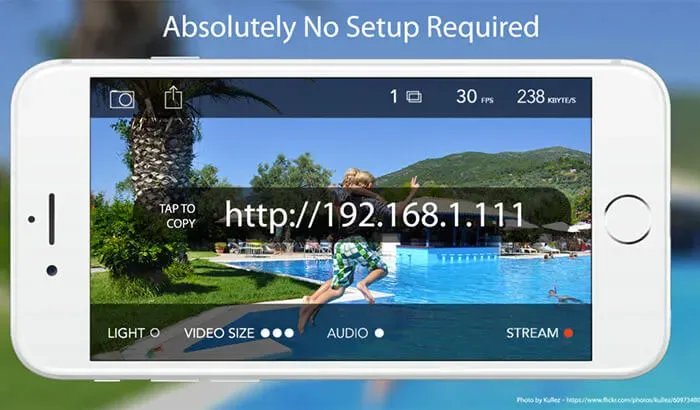
De instant webcam is volledig uitgerust om video en audio op volledig scherm naar meerdere apparaten op hetzelfde Wi-Fi-netwerk te streamen. Wat het onderscheidt, is de latentie van minder dan 100 milliseconden, 30 fps video en AAC-audio van cd-kwaliteit. Hiermee kunt u ook een specifieke videoresolutie selecteren.
Afhankelijk van uw behoeften kunt u de camera aan de voor- of achterzijde gebruiken om video’s van hoge kwaliteit vast te leggen. Neem MPG-video’s rechtstreeks op en download ze in de browser zelf. Bovendien werkt de app met veel webbrowsers zoals Safari, Chrome, Firefox, enz.
Prijs: $ 1,99
4. iCam: stream video vanaf een webcam
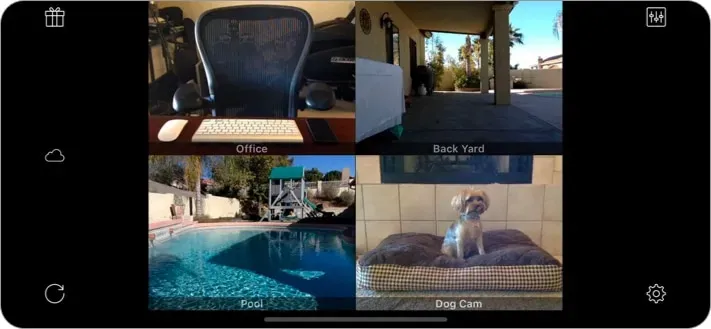
Als je direct meerdere live video’s naar je iPhone wilt streamen, is iCam de app die je moet installeren. iCam heeft een unieke opname- en afspeelfunctie voor bewegingsgebeurtenissen. U kunt ook een melding krijgen wanneer iCam iets detecteert.
Om deze app te gebruiken, moet u de iCamSource-software downloaden of de mobiele app kopen. Met iCam-cloudondersteuning worden alle iCamSource-bewegingsgebeurtenissen automatisch in de cloud opgeslagen zodra ze zijn opgenomen.
De kwaliteit van de camera is indrukwekkend, wat misschien wel het belangrijkste aspect is om te overwegen.
Prijs: $ 4,99
5.IP-camera
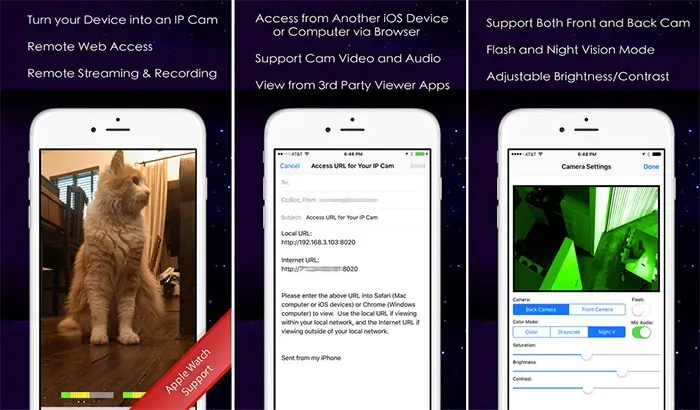
Een IP-camera kan alles vastleggen wat u maar wilt. Je kunt vrij snel video van je computer via Wi-Fi naar je iPhone vastleggen.
De IP-camera is ook compatibel met MJPEG-streaming. Er is ook een optie om de helderheid, het contrast, de verzadiging, etc. te verlagen of te verhogen om de opname soepel te laten verlopen. Grijstinten en nachtzichtmodus zorgen ’s nachts voor de nodige bescherming van uw ogen.
Prijs: $ 1,99
6. ACam-livevideo

Als u live video van de externe of interne webcam van uw computer wilt bekijken, is ACam Live Video de juiste keuze! U kunt eenvoudig een webcam in uw kantoor installeren en mensen en hun activiteiten op afstand volgen vanaf uw iOS-apparaat.
Eenmaal gekoppeld aan een externe webcam, kan de app ook werken als een handig bewakingssysteem voor thuis. Het is ook mogelijk om bewegingsdetectie in te stellen om automatisch een video-opname te starten. U kunt het volume en de framesnelheid rechtstreeks vanaf uw iPhone regelen. ACam Live Video ondersteunt zowel Mac als Windows.
Prijs: $ 7,99
7. Webcam
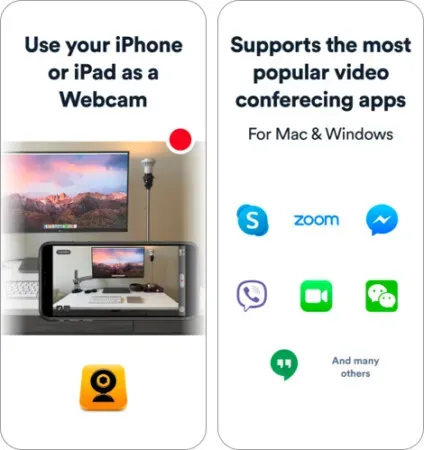
WebCamera by Shape is een krachtige en zeer gewaardeerde iPhone-webcam-app. Deze app is een van de weinige uiterst professionele iPhone-apps die het heel serieus nemen om van je iPhone een webcam te maken.
Videokwaliteit, modi en latentie zijn allemaal van topklasse. Het kan video’s opnemen in drie verschillende resoluties: 192×144, 480×360 en 640×480. Behalve dat het compatibel is met verschillende berichten-apps, werkt het met videoproductiesoftware zoals Boinx TV, CamTwist en Camtasia. Uiteindelijk is het elke cent waard.
Prijs: $ 4,99
8. PocketCam van Senstic

PocketCam is een geweldige tool die veel van dezelfde dingen doet als de andere apps op onze lijst. Ik vind het geweldig omdat het je iOS-apparaat gemakkelijk verandert in een draadloze webcam voor je Mac of Windows-pc.
Het is vrij eenvoudig in te stellen en werkt geweldig. Gebruiksvriendelijke functies gecombineerd met geweldige videokwaliteit maken deze app echt. Bovendien ondersteunt de app audio, FaceTime en zelfs iMessage.
Prijs: $ 4,99
Welke app heb je gekozen om van je iPhone een webcam te maken? Wij willen uw keuze weten!
Bij al deze toepassingen hou ik van twee belangrijke functies: video van hoge kwaliteit en de mogelijkheid om eenvoudig videostreams te monitoren.



Geef een reactie